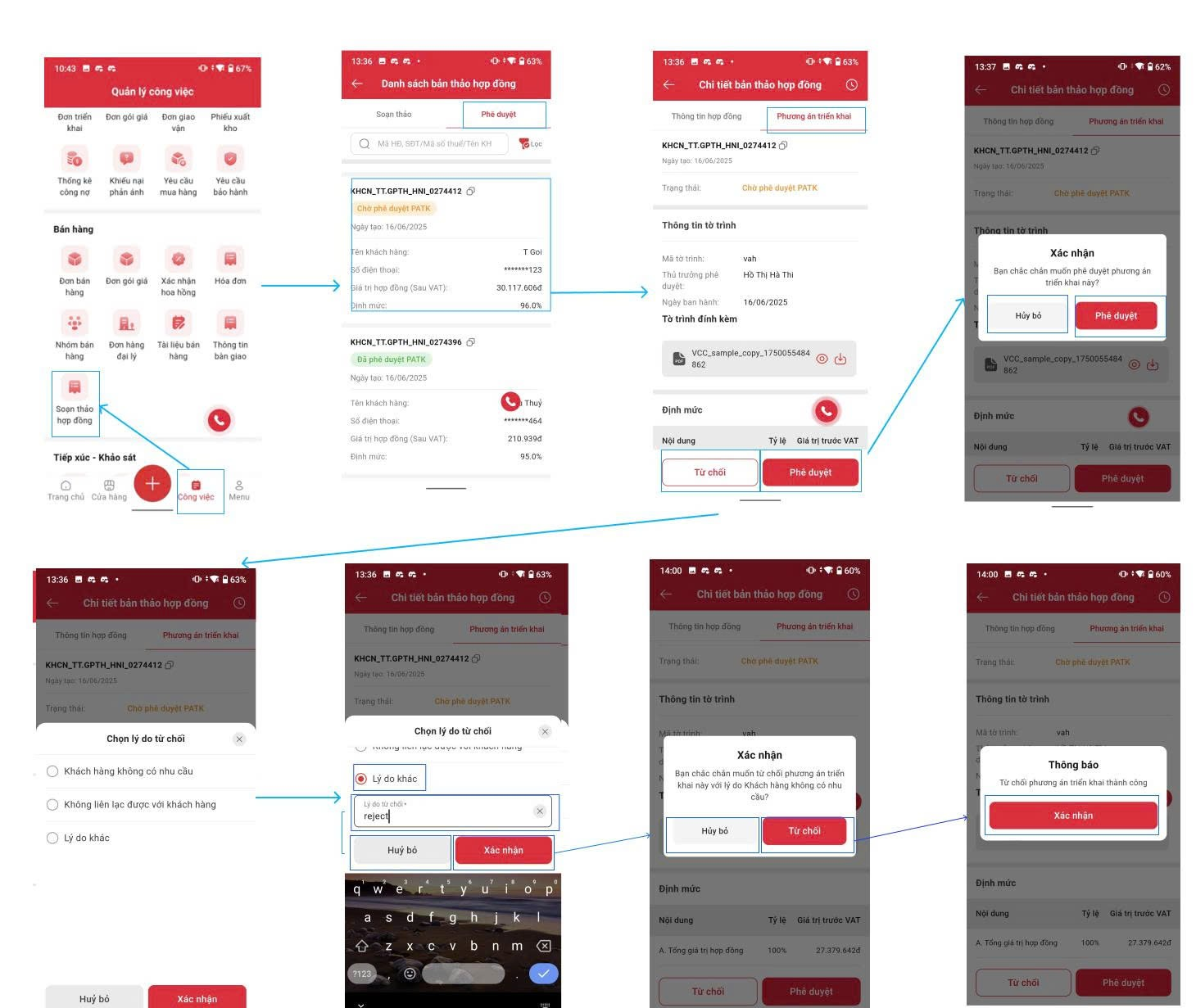1. Xem danh sách bản thảo hợp đồng #
1.1. Nhân sự tạo bản thảo hợp đồng xem danh sách bản thảo hợp đồng #
Mô tả:
Người dùng hệ thống xem danh sách bản thảo hợp đồng có thông tin nhân viên tạo bản thảo hợp đồng là user đang truy cập
Các bước thực hiện:
- Bước 1: Đăng nhập App với tài khoản được phân quyền
– Bước 2: Chọn menu: Công việc > Bán hàng > Bản thảo hợp đồng
– Bước 3: Tại màn hình danh sách bản thảo hợp đồng, hệ thống hiển thị các bản thảo hợp đồng do nhân sự tạo. Thông tin của 1 bản thảo hợp đồng gồm – Mã hợp đồng soạn thảo, Trạng thái, Ngày tạo, Tên KH, Số điện thoại, Giá trị hợp đồng(sau VAT), Định mức
Ảnh minh hoạ:
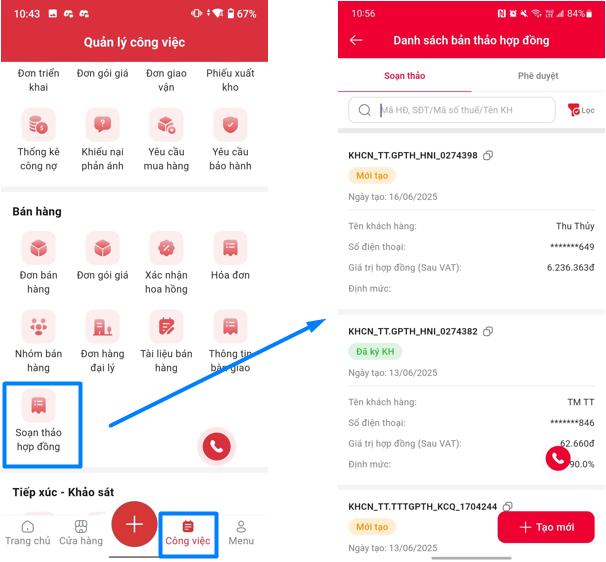
1.2. KCQ, TTKD xem danh sách bản thảo hợp đồng #
Mô tả:
KCQ, TTKD xem toàn bộ danh sách hợp đồng soạn thảo do tất cả người dùng trong hệ thống tạo
Các bước thực hiện:
- Bước 1: Đăng nhập App với tài khoản được phân quyền
– Bước 2: Chọn menu: Công việc > Bán hàng > Bản thảo hợp đồng
– Bước 3: Tại màn hình danh sách bản thảo hợp đồng, hệ thống hiển thị các bản thảo hợp đồng do nhân sự tạo. Thông tin của 1 bản thảo hợp đồng gồm – Mã hợp đồng soạn thảo, Trạng thái, Ngày tạo, Tên KH, Số điện thoại, Giá trị hợp đồng(sau VAT), Định mức
Ảnh minh hoạ:
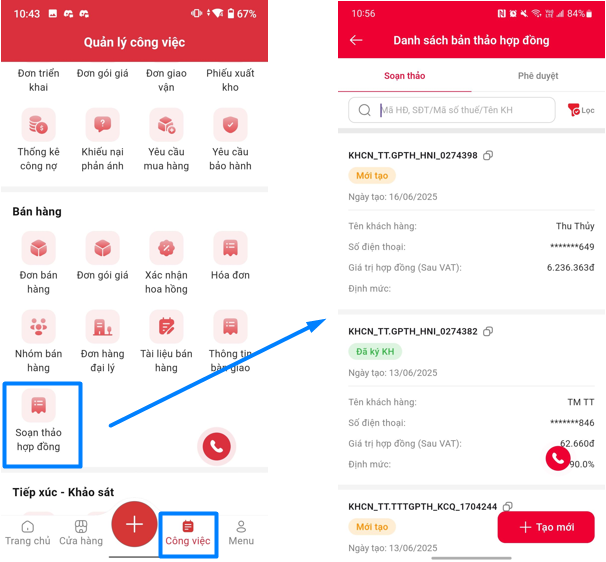
1.3. TP/PP P.GP&DVKT CNCT, GĐ/PGĐ CNCT xem danh sách bản thảo hợp đồng #
Mô tả:
TP/PP P.GP&DVKT CNCT, GĐ/PGĐ CNCT xem danh sách toàn bộ HĐ có đơn vị ký là CNCT đó
Các bước thực hiện:
- Bước 1: Đăng nhập App với tài khoản được phân quyền
– Bước 2: Chọn menu: Công việc > Bán hàng > Bản thảo hợp đồng
– Bước 3: Tại màn hình danh sách bản thảo hợp đồng, hệ thống hiển thị các bản thảo hợp đồng do nhân sự tạo. Thông tin của 1 bản thảo hợp đồng gồm – Mã hợp đồng soạn thảo, Trạng thái, Ngày tạo, Tên KH, Số điện thoại, Giá trị hợp đồng(sau VAT), Định mức
Ảnh minh hoạ
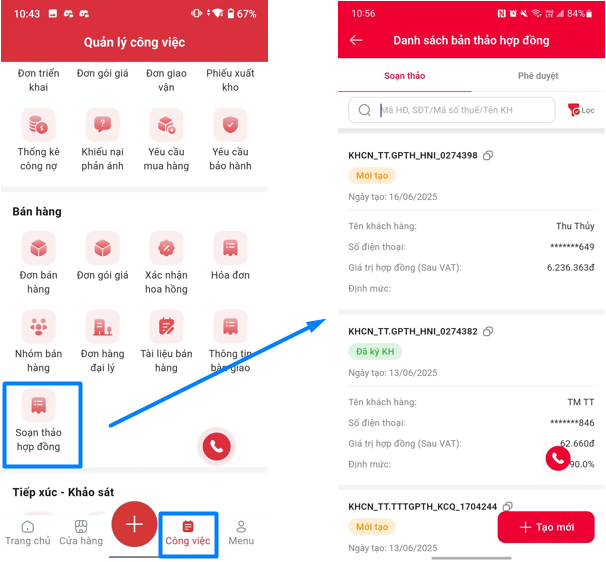
1.4. GĐKD xem danh sách bản thảo hợp đồng #
Mô tả:
GĐKD xem danh sách toàn bộ HĐ do mình tạo và các CTV mình quản lý tạo
Các bước thực hiện:
- Bước 1: Đăng nhập App với tài khoản được phân quyền
– Bước 2: Chọn menu: Công việc > Bán hàng > Bản thảo hợp đồng
– Bước 3: Tại màn hình danh sách bản thảo hợp đồng, hệ thống hiển thị các bản thảo hợp đồng do nhân sự tạo. Thông tin của 1 bản thảo hợp đồng gồm – Mã hợp đồng soạn thảo, Trạng thái, Ngày tạo, Tên KH, Số điện thoại, Giá trị hợp đồng(sau VAT), Định mức
Ảnh minh hoạ:
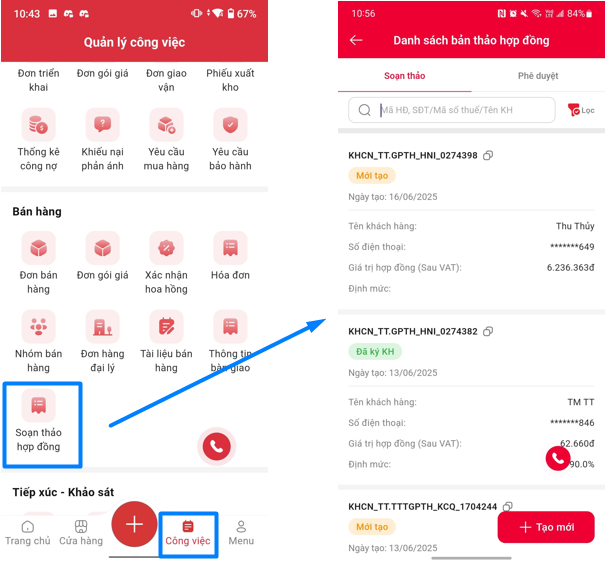
2. Tìm kiếm bản thảo hợp đồng #
Mô tả:
Người dùng lọc danh sách bản thảo hợp đồng theo trạng thái bản thảo hợp đồng, ngày tạo, ngày ký và tìm kiếm bản thảo hợp đồng theo mã hợp đồng, số điện thoại khách hàng, mã số thuế, tên khách hàng
Các bước thực hiện:
– Bước 1: Đăng nhập App với tài khoản được phân quyền
– Bước 2: Chọn menu: Công việc > Bán hàng > Soạn thảo hợp đồng
– Bước 3: Tại màn hình danh sách bản thảo hợp đồng, nhập từ khóa tìm kiếm theo mã hợp đồng /số điện thoại khách hàng/ mã số thuế, tên khách hàng. Hệ thống hiển thị kết quả tìm kiếm theo từ khóa đã nhập
– Bước 4: Chọn trạng thái bản thảo hợp đồng. Chọn bộ lọc Ngày tạo theo Thời gian từ ngày – đến ngày. Chọn bộ lọc Ngày ký theo Thời gian từ ngày – đến ngày
+ Bước 4.1: Click button Áp dụng, hệ thống hiển thị kết quả tìm kiếm theo điều kiện đã chọn
+ Bước 4.2: Click button Đặt lại, Hệ thống reset các lựa chọn, đóng popup
Ảnh minh hoạ:
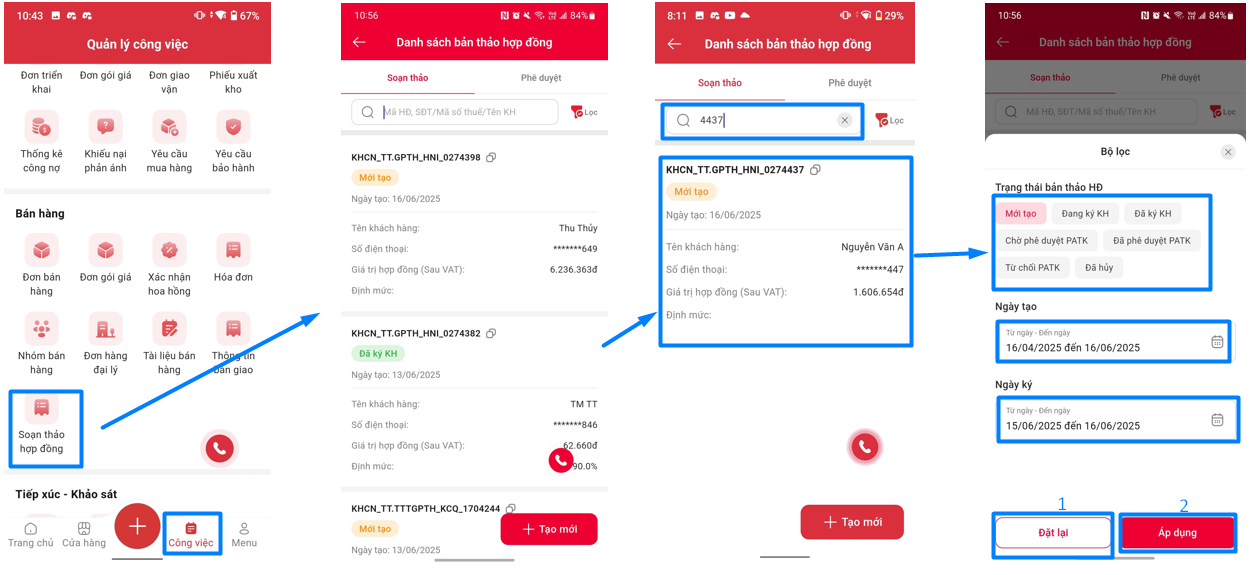
3. Tạo mới bản thảo bản thảo hợp đồng #
Mô tả: Tạo mới soạn thảo bản thảo hợp đồng
Điều kiện: Chỉ áp dụng cho các dịch vụ TMNLMT, PINNLMT, NCNLMT của ngành hàng NLMT thuộc TT.GP&DVKT
Các bước thực hiện:
– Bước 1: Đăng nhập App với tài khoản được phân quyền
– Bước 2: Chọn menu: Công việc > Bán hàng > Soạn thảo hợp đồng
– Bước 3: Click button Tạo mới, hệ thống hiển thị màn hình Tạo mới bản thảo bản thảo hợp đồng tại tab Thông tin chung
– Bước 4: Nhập các thông tin yêu cầu:
+ Công suất hệ thống điện NLMT(KWP) (chỉ hiển thị đối với dịch vụ = NCNLMT và PINNLMT)
+ Dịch vụ, Hình thức hợp đồng, Ngày bắt đầu HD, Số ngày thực hiện HĐ, Nội dung HĐ, Số điện thoại, Họ và tên, Địa chỉ, Năm sinh
– Bước 5: Click button tiếp tục, hệ thống chuyển sang tab Sản phẩm & dịch vụ
– Bước 6: Click button Thêm SP/ DV. Hệ thống hiển thị màn hình thêm sản phẩm/dịch vụ gồm : Icon Tìm kiếm (tìm kiếm theo mã/ tên SP/DV). Checkbox chọn SP/DV. Tên SP/DV. Mã SP/DV, Đơn vị tính , Model, Phân loại, Hãng sản xuất
– Bước 7: Click checkbox để thêm SP/DV. Click button Tiếp tục
– Bước 8: Nhập các thông tin yêu cầu: Đơn giá trước VAT (VNĐ), Số lượng
– Bước 8: Click button tiếp tục, hệ thống chuyển sang tab Tiến độ & tài liệu.
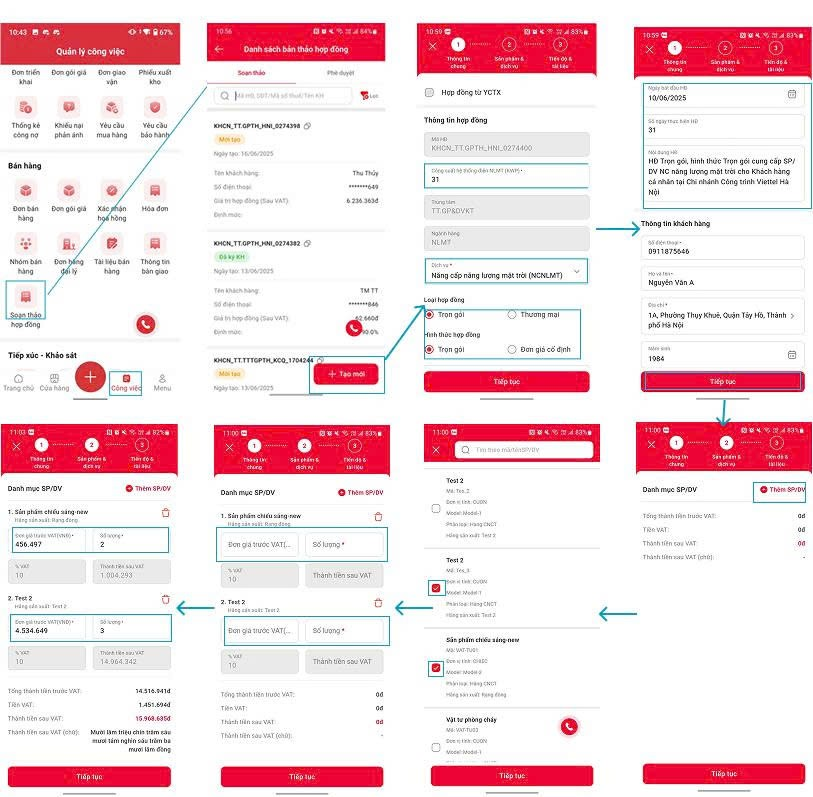
Trường hợp 1: Chọn dịch vụ = Năng cấp năng lượng mặt trời (NCNLMT) hoặc PIN năng lượng mặt trời (PINNLMT). Chọn hình thức hợp đồng = Trọn gói hoặc Đơn giá cố định
– Bước 9.1: Nhập các thông tin yêu cầu gồm: % thanh toán, Số ngày, Số ngày hoàn thành công việc, Tên người liên hệ, Số điện thoại, Địa điểm bàn giao lắp đặt, tải lên file đính kèm của hợp đồng
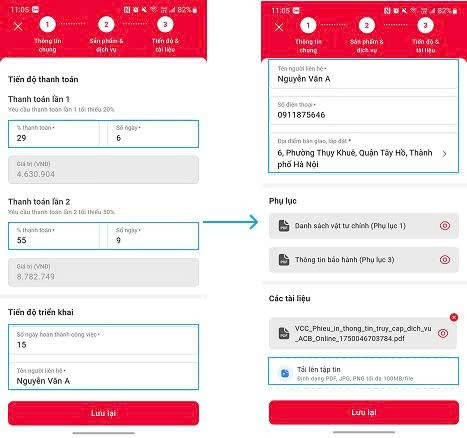
Trường hợp 2: Chọn dịch vụ = Thương mại năng lượng mặt trời (TMNLMT)
– Bước 9.2: Nhâp các thông tin yêu cầu gồm: Địa điểm giao hàng, thời gian giao hàng từ ngày đến ngày, chi phí vận chuyển bốc dỡ, tải lên file đính kèm của hợp đồng
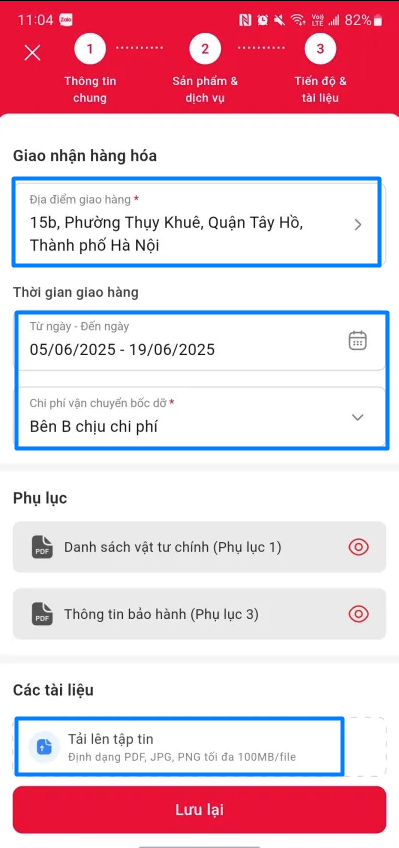
- Bước 10: Click xem file Xem danh sách vật tư chính (phụ lục 1)
- Bước 11: Click xem file Thông tin bảo hành (Phụ lục 3)
- Bước 10: Click button Lưu lại, hệ thống hiển thị thông báo: “Tạo bản thảo hợp đồng thành công”, bản thảo hợp đồng mới tạo ở trạng thái Mới tạo
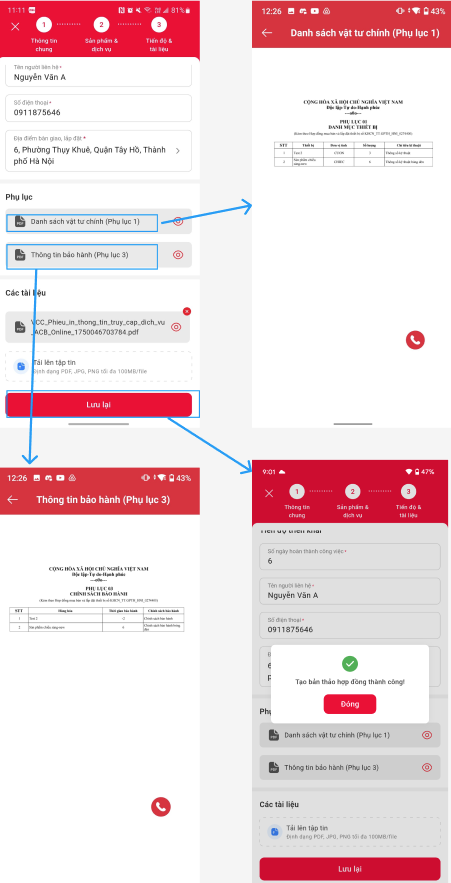
4. Sửa thông tin soạn thảo bản thảo hợp đồng #
Mô tả: Người dùng sửa thông tin soạn thảo bản thảo hợp đồng
Các bước thực hiện:
– Bước 1: Đăng nhập App với tài khoản được phân quyền
– Bước 2: Chọn menu: Công việc > Bán hàng > Bản thảo hợp đồng
– Bước 3: Tại màn hình Danh sách bản thảo hợp đồng, click chi tiết bản thảo hợp đồng ở trạng thái mới tạo
– Bước 4: Click button sửa thông tin. Hệ thống hiển thị màn hình danh sách bản thảo, Chỉnh sửa các trường thông tin tại tab thông tin chung, sản phẩm & dịch vụ, tiến độ & thanh toán như tạo mới bản thảo
– Bước 5: Click button Lưu, hệ thống hiển thị thông báo: “Cập nhật bản thảo hợp đồng thành công”, bản thảo hợp đồng vẫn ở trạng thái Mới tạo
Ảnh minh hoạ:
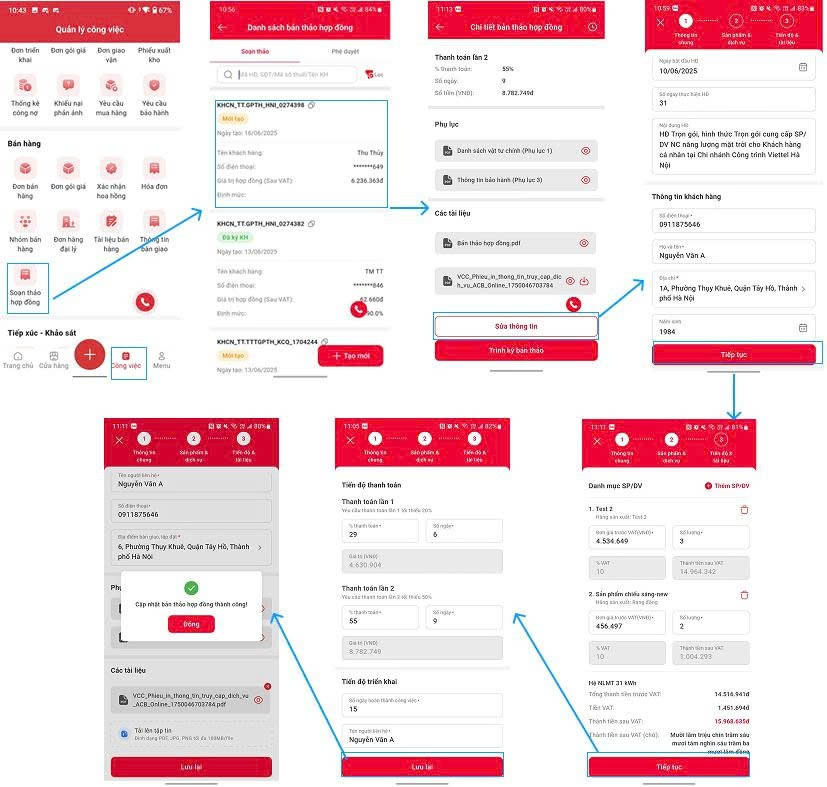
5. Trình ký bản thảo #
Mô tả: Trình ký bản thảo hợp đồng
Các bước thực hiện:
– Bước 1: Đăng nhập App với tài khoản được phân quyền
– Bước 2: Chọn menu: Công việc > Bán hàng > Bản thảo hợp đồng
– Bước 3: Tại màn hình Danh sách bản thảo hợp đồng, click chi tiết bản thảo hợp đồng ở trạng thái mới tạo
– Bước 4: Click button Trình ký bản thảo
– Bước 5: Click button Xác nhận trên popup Thông báo
– Bước 6: Click button Xác nhận trên thông báo thành công, bản thảo hợp đồng ở trạng thái Đang ký khách hàng
Ảnh minh hoạ:
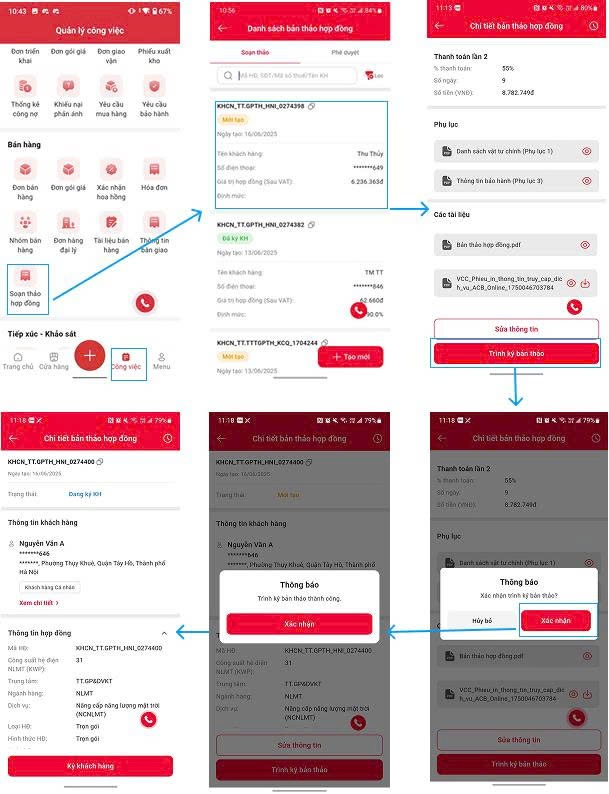
6. Trình khách hàng ký bản thảo hợp đồng trên app #
Mô tả: Trình khách hàng ký bản thảo hợp đồng trên app
Các bước thực hiện:
– Bước 1: Đăng nhập App với tài khoản được phân quyền
– Bước 2: Chọn menu: Công việc > Bán hàng > Bản thảo hợp đồng
– Bước 3: Tại màn hình Danh sách bản thảo hợp đồng, click chi tiết bản thảo hợp đồng ở trạng thái Đang ký KH
– Bước 4: Click button Ký khách hàng. Hệ thống hiển thị bản thảo hợp đồng
– Bước 5: Khách hàng ký/từ chối ký hợp đồng
+ Bước 5.1: Click button Từ chối. Hệ thống hiển thị popup chọn lý do từ chối
+ Bước 5.1.1: Click button Huỷ bỏ, Hệ thống huỷ bỏ chọn lý do từ chối
+ Bước 5.1.2: Chọn lý do từ chối khác Lý do khác, click button Xác nhận. Hệ thống hiển thị thông báo: ‘Từ chối ký khách hàng thành công’, bản thảo hợp đồng ở trạng thái đã huỷ
+ Bước 5.1.3: Chọn Lý do từ chối là Lý do khác, nhập Lý do từ chối và click button Xác nhận. Hệ thống hiển thị thông báo: ‘Từ chối ký khách hàng thành công’, bản thảo hợp đồng ở trạng thái đã huỷ
Ảnh minh hoạ:
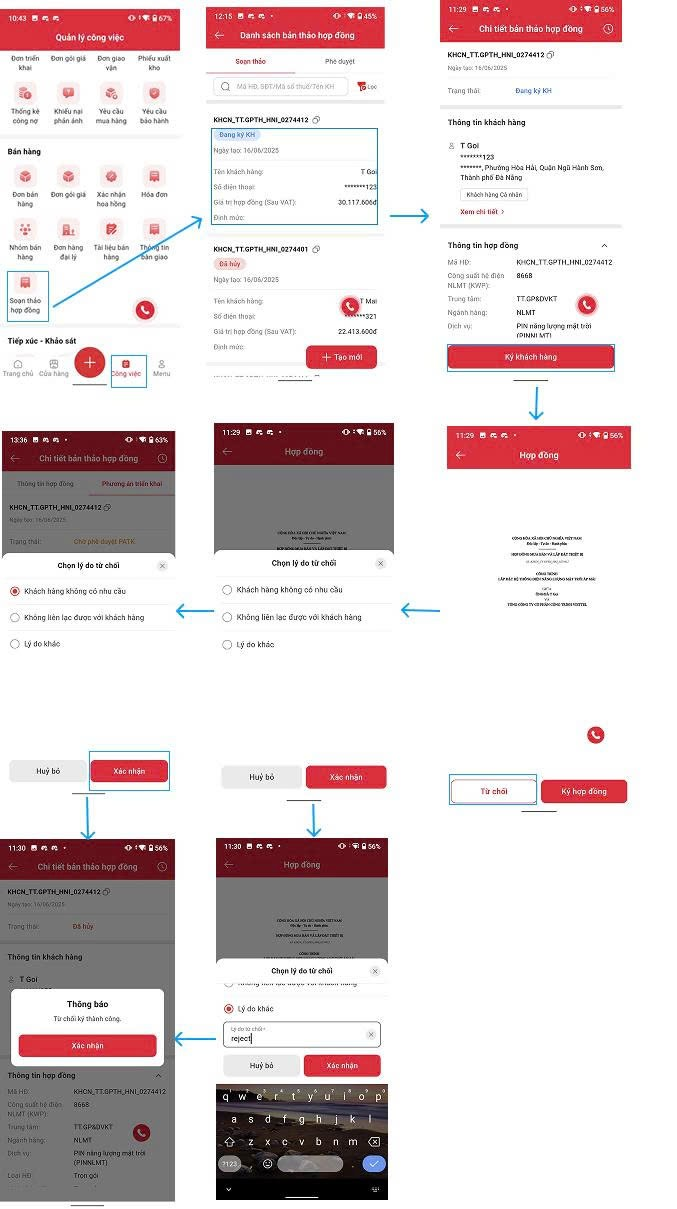
+ Bước 5.2: Click button Ký hợp đồng, hệ thống hiển thị popup chữ ký khách hàng để người dùng viết chữ ký
+ Bước 5.3: Click button Xác nhận ký, hệ thống hiển thị màn hình Xác thực ký hợp đồng
+ Bước 5.4: Nhập mã OTP gửi về SĐT người dùng. Click button Xác nhận. Hệ thống hiển thị thông báo ‘Ký hợp đồng thành công’. Bản thảo hợp đồng ở trạng thái Đã ký KH
Ảnh minh hoạ:
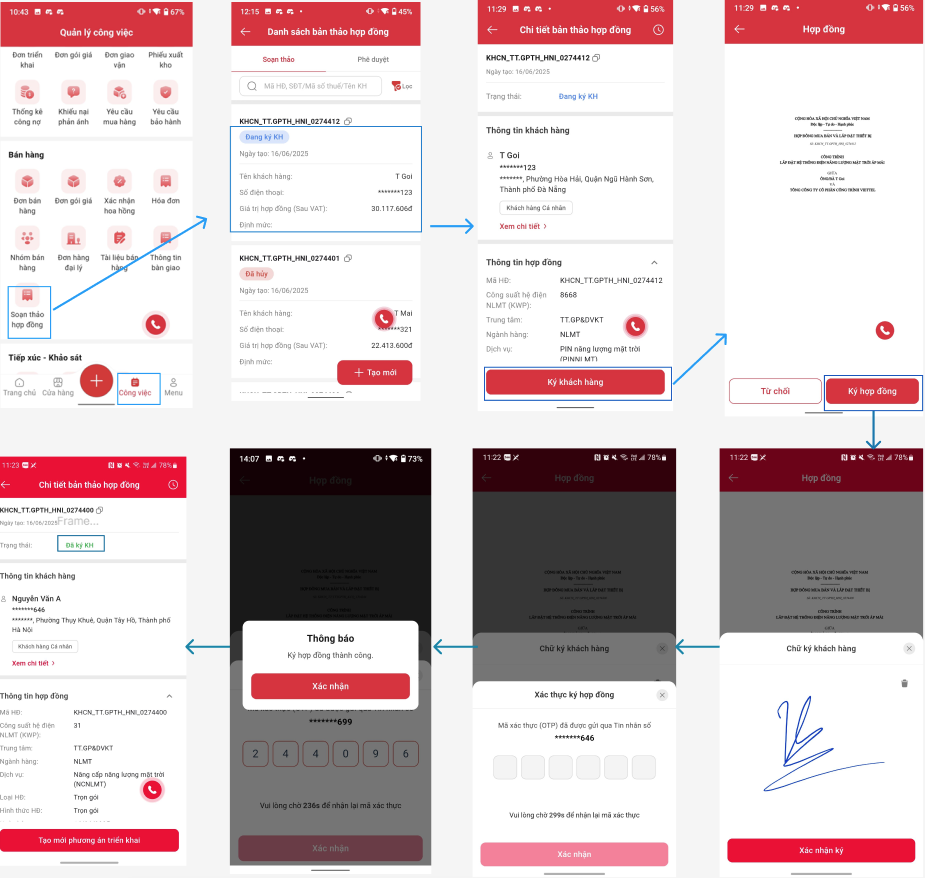
7. Tạo mới Phương án triển khai #
7.1. Tạo mới Phương án triển khai cần tờ trình riêng #
Mô tả: Tạo mới Phương án triển khai cần tờ trình riêng
Các bước thực hiện:
- Bước 1: Đăng nhập App với tài khoản được phân quyền
- Bước 2: Chọn menu: Công việc > Bán hàng > bản thảo hợp đồng
- Bước 3: Tại tab bản thảo của Danh sách bản thảo hợp đồng, click chi tiết bản thảo hợp đồng cá nhân ở trạng thái Đã ký KH
- Bước 4: Click button Tạo mới phương án triển khai
- Bước 5: Tích checkbox Tờ trình riêng
- Bước 6: Nhập/Chọn Thông tin tờ trình: Mã tờ trình, Thủ trưởng phê duyệt, Ngày ban hành
- Bước 7: Click Tải lên tập tin và upload Tờ trình đính kèm
- Bước 8: Nhập Tỷ lệ % của C. Hạch toán tại CNCT
- Bước 9: Thêm/Nhập (thông tin Giá vốn/Số lượng)/Xóa Danh sách vật tư
- Bước 10: Nhập Tỷ lệ % của C2. Nhân công
- Bước 11: Nhập Tỷ lệ % của C3. Chi phí bán hàng 🡺 Tỉ lệ % C4=C-C1-C2-C3 sẽ tựu động được tính
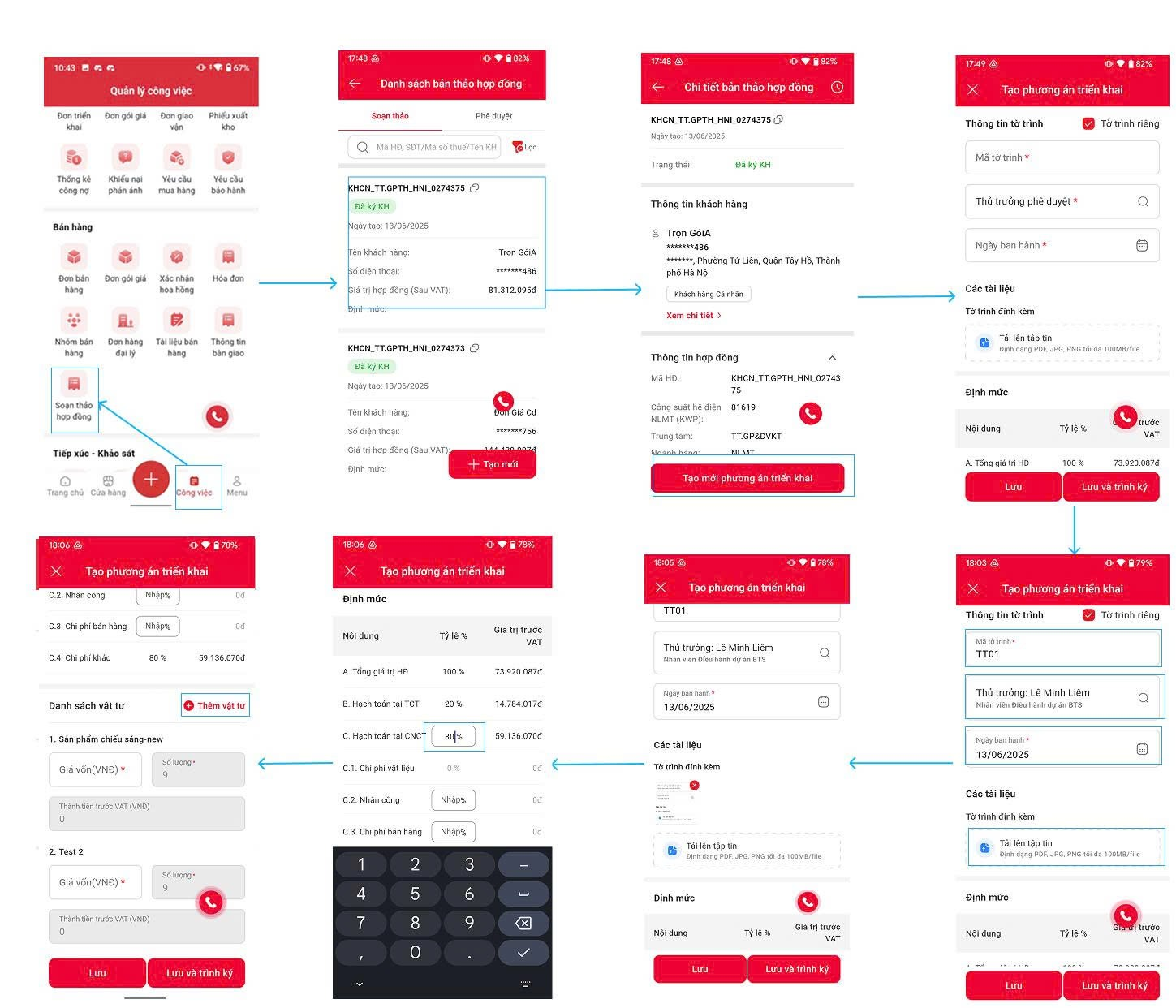
- Bước 12.1: Click button Lưu. Hệ thống hiển thị thông báo Lưu phương án triển khai thành công. Trạng thái thông tin hợp đồng = Đã ký KH, trạng thái của phương án triển khai = Mới tạo
- Bước 12.1.1: Click button Cập nhật. Hệ thống hiển thị màn hình cập nhật phương án triển khai. Nhập các trường thông tin cần cập nhật như màn tạo mới phương án triển khai.
- Bước 19.1.2: Click button Lưu. Hệ thống hiển thị thông báo ‘Lưu phương án triển khai thành công’. Trạng thái thông tin hợp đồng = Đã ký KH, trạng thái của phương án triển khai = Mới tạo
- Bước 19.1.3: Click button Trình ký. Hệ thống hiển thị thông báo trình ký thành công Trạng thái phương án triển khai = Chờ phê duyệt PATK
- Bước 19.2: Click button Lưu và trình ký. Hệ thống hiển thị thông báo trình ký thành công. Trạng thái phương án triển khai = Chờ phê duyệt PATK
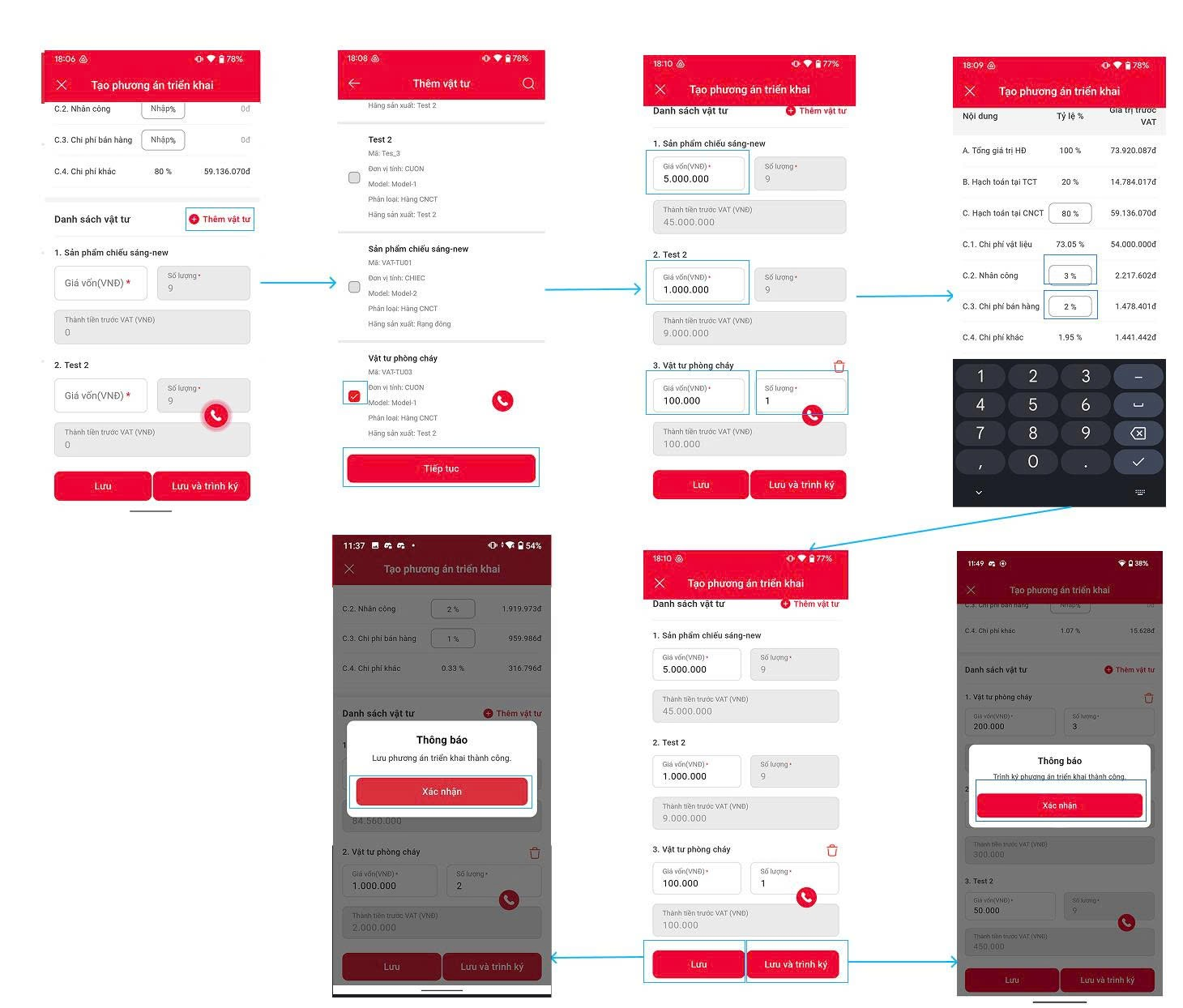
7.2. Tạo mới Phương án triển khai không cần tờ trình riêng #
Mô tả: Tạo mới Phương án triển khai không tờ trình riêng
Các bước thực hiện:
- Bước 1: Đăng nhập App với tài khoản được phân quyền
- Bước 2: Chọn menu: Công việc > Bán hàng > bản thảo hợp đồng
- Bước 3: Tại tab Soạn thảo của Danh sách bản thảo hợp đồng, click chi tiết bản thảo hợp đồng cá nhân ở trạng thái Đã ký KH
- Bước 4: Click button Tạo mới phương án triển khai
- Bước 5: Bỏ tích checkbox Tờ trình riêng
- Bước 6: Click chọn Tỷ lệ % của C. Hạch toán tại CNCT, hiển thị popup chọn Tỷ lệ %
- Bước 7: Click chọn Tỷ lệ % trên popup
- Bước 8: Thêm/Nhập/Xóa Danh sách vật tư
- Bước 8.1: Nhập thông tin Vật tư
- Bước 8.1.1: Nhập thông tin Giá vốn(VNĐ) của các vật tư chính
- Bước 8.2: Thêm vật tư
- Bước 8.2.1: Click icon Thêm vật tư
- Bước 8.2.2: Click chọn các Vật tư phụ
- Bước 8.2.3: Click button Tiếp tục
- Bước 8.2.4: Nhập thông tin Giá vốn(VNĐ), Số lượng
- Bước 9: Nhập Tỷ lệ % của C2. Nhân công
- Bước 10: Nhập Tỷ lệ % của C3. Chi phí bán hàng
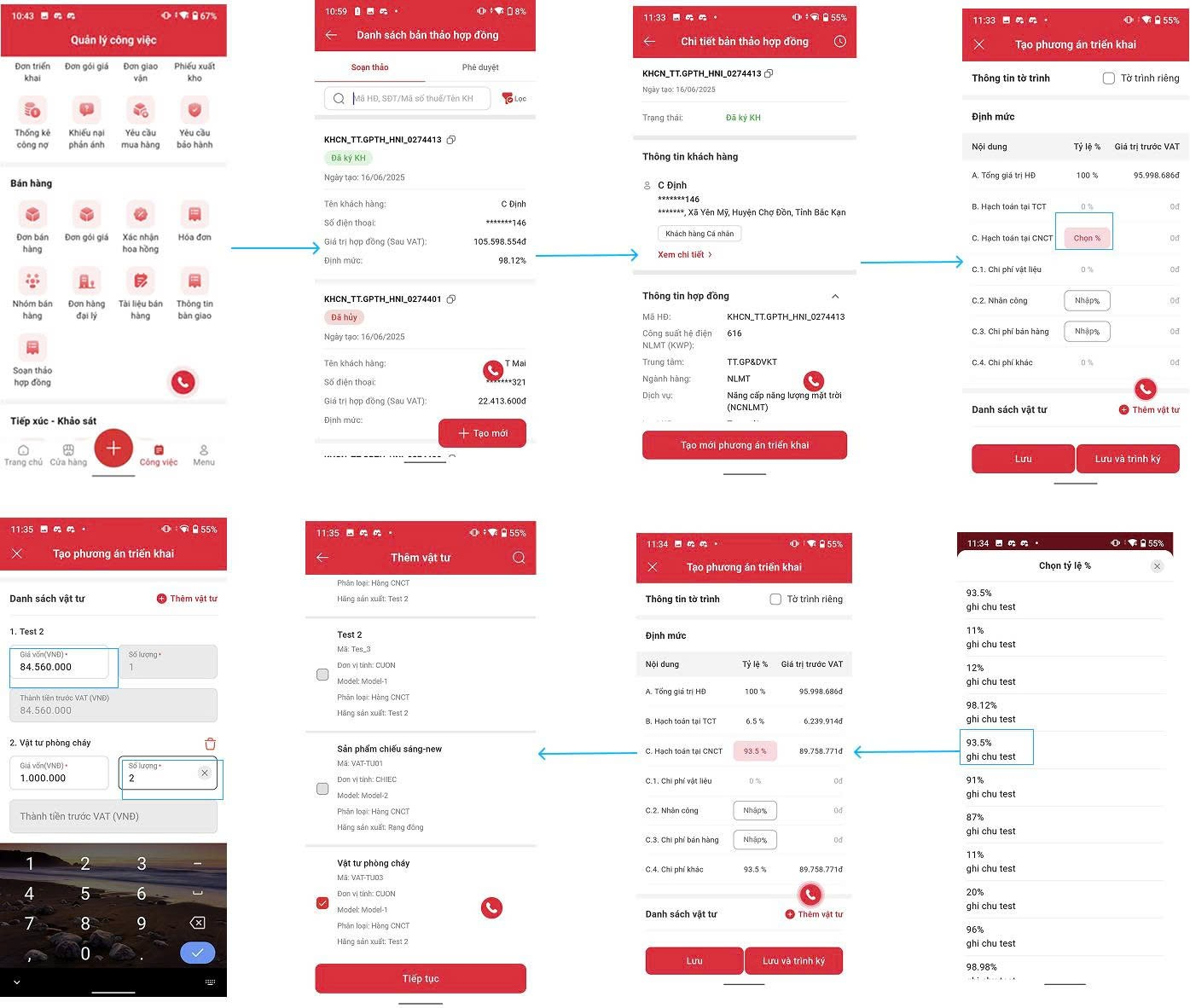
- Bước 11.1: Click button Lưu. Hệ thống hiển thị thông báo Lưu phương án triển khai thành công. Trạng thái thông tin hợp đồng = Đã ký KH, trạng thái của phương án triển khai = Mới tạo
- Bước 11.1.1: Click button Cập nhật. Hệ thống hiển thị màn hình cập nhật phương án triển khai. Nhập các trường thông tin cần cập nhật như màn tạo mới phương án triển khai.
- Bước 11.1.2: Click button Lưu trong màn cập nhật phương án triển khai. Hệ thống hiển thị thông báo ‘Lưu phương án triển khai thành công’. Trạng thái thông tin hợp đồng = Đã ký KH, trạng thái của phương án triển khai = Mới tạo
- Bước 11.1.3: Click button Trình ký. Hệ thống hiển thị thông báo trình ký thành công Trạng thái phương án triển khai = Chờ phê duyệt PATK
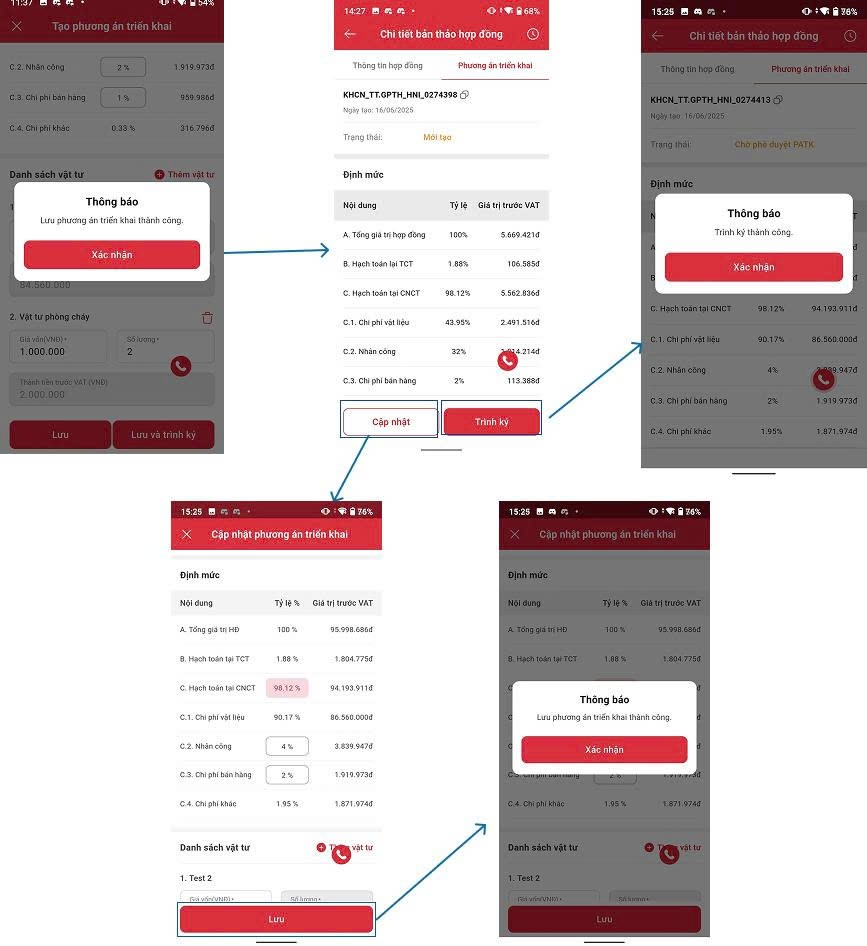
- Bước 11.2: Click button Lưu và trình ký. Hệ thống hiển thị thông báo trình ký thành công. Trạng thái phương án triển khai = Chờ phê duyệt PATK
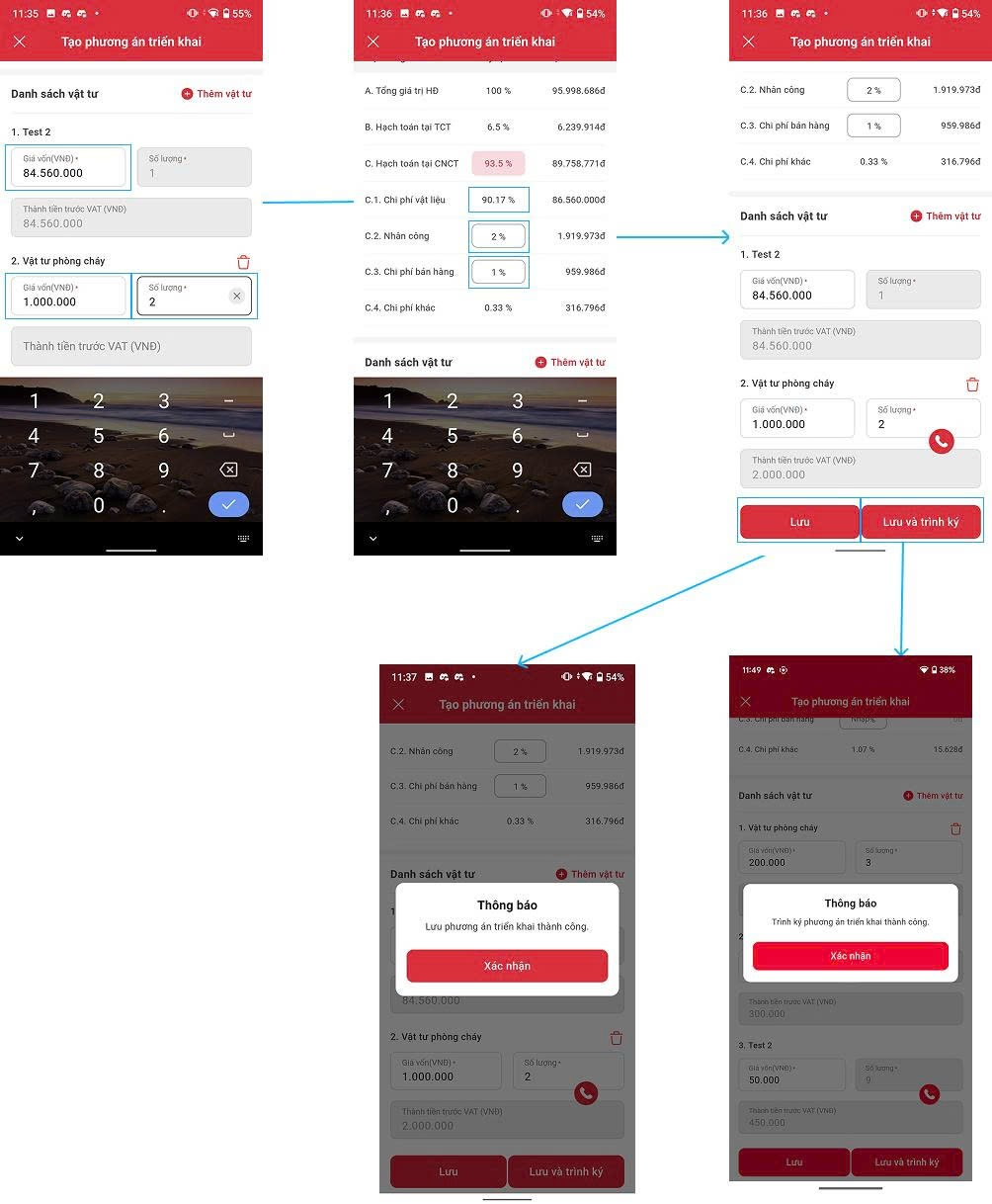
8. Phê duyệt Phương án triển khai #
8.1. Phê duyệt Phương án triển khai không có tờ trình #
Mô tả: Tạo mới Phương án triển khai cần tờ trình riêng
Các bước thực hiện:
- Bước 1: Đăng nhập App với tài khoản được phân quyền
- Bước 2: Chọn menu: Công việc > Bán hàng > Soạn thảo hợp đồng
- Bước 3: Tại tab Phê duyệt của Danh sách bản thảo hợp đồng, click chi tiết bản thảo hợp đồng cá nhân ở trạng thái Chờ phê duyệt PATK
- Bước 4: Phê duyệt/Từ chối Phương án triển khai
- Bước 4.1: Click button Từ chối. Hệ thống hiển thị popup Chọn lý do từ chối
- Bước 4.1.1: Chọn lý do từ chối
- Bước 4.1.1.1: Chọn lý do từ chối khác Lý do khác
- Bước 4.1.1.2: Chọn Lý do từ chối là Lý do khác, hệ thống hiển thị trườn Lý do từ chối cho người dùng nhập
- Bước 4.1.2.1: Click button Hủy bỏ trên popup Chọn lý do từ chối, hệ thống hủy bỏ thao tác Từ chối
- Bước 4.1.2.2: Click button Xác nhận trên popup chọn lý do từ chối, hệ thống hiển thị popup Xác nhận
- Bước 4.1.2.2.1: Click button Hủy bỏ trên popup Xác nhận, hệ thống hủy bỏ thao tác Từ chối PATK
- Bước 4.1.2.2.2: Click button Xác nhận trên popup Xác nhận, hệ thống hiển thị thông báo từ chối thành công, hợp đồng chuyển trạng thái Đã từ chối PATK
- Bước 4.2: Click button Phê duyệt, hệ thống hiển thị popup Xác nhận
- Bước 4.2.1: Click button Hủy bỏ trên popup. Hệ thống hủy bỏ thao tác phê duyệt Phương án triển khai
- Bước 4.2.2: Click button Phê duyệt trên popup. Hệ thống phê duyệt thành công Phương án triển khai, hợp đồng chuyển trạng thái = Đã phê duyệt PATK 🡺 Tự động sinh hợp đồng sang hệ thống AIO
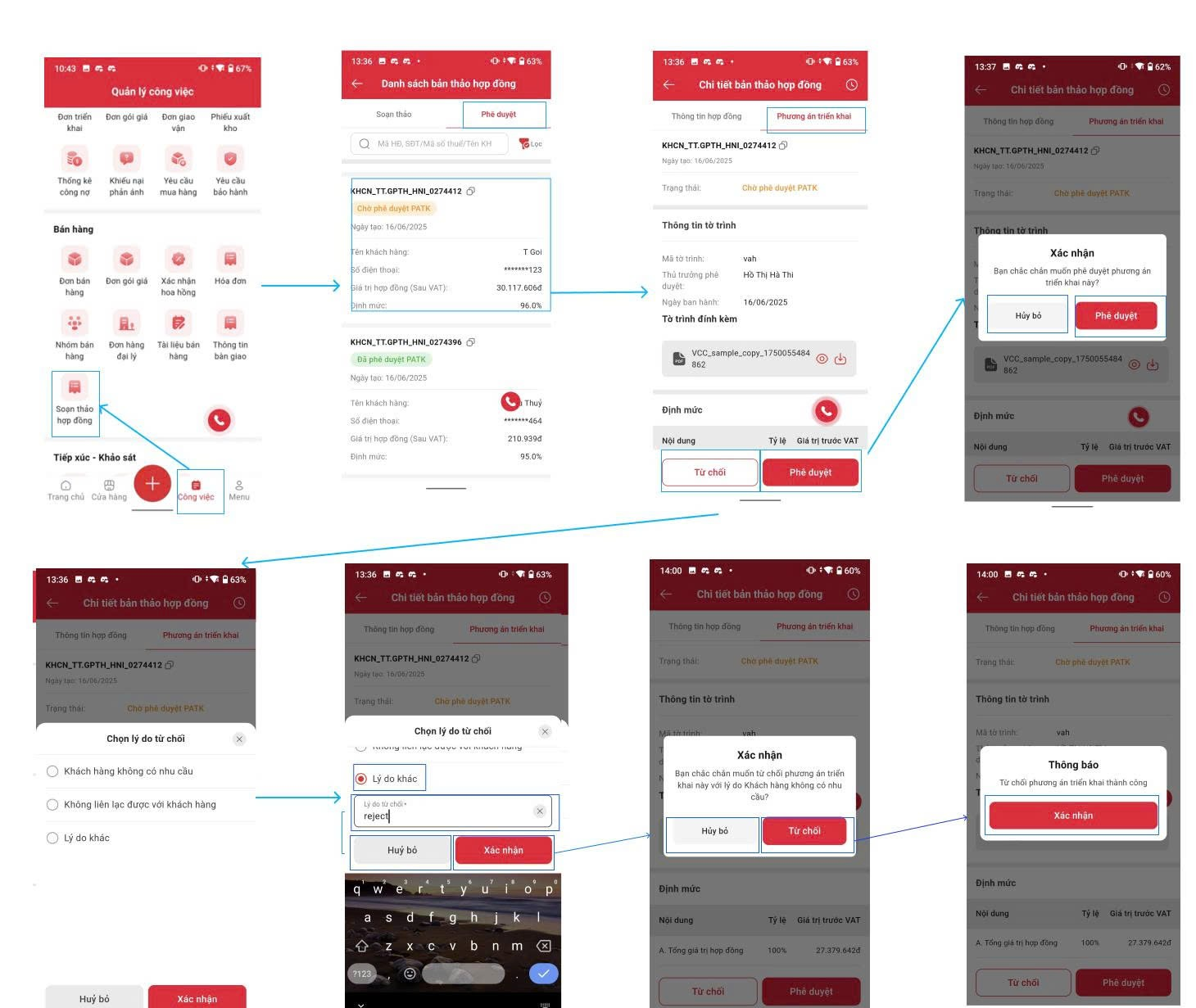
8.2. Phê duyệt Phương án triển khai có tờ trình #
Mô tả: Phê duyệt Phương án triển khai cần tờ trình riêng
Các bước thực hiện:
Phê duyệt mức 1 Phương án triển khai #
- Bước 1: Đăng nhập App với tài khoản được phân quyền phê duyệt mức 1 của hợp đồng có tờ trình riêng
- Bước 2: Chọn menu: Công việc > Bán hàng > Soạn thảo hợp đồng
- Bước 3: Tại tab Phê duyệt của Danh sách bản thảo hợp đồng, click chi tiết bản thảo hợp đồng cá nhân ở trạng thái Chờ phê duyệt PATK
- Bước 4: Phê duyệt/Từ chối Phương án triển khai
+ Bước 4.1: Click button Từ chối. Hệ thống hiển thị popup Chọn lý do từ chối
+ Bước 4.2: Click button Phê duyệt, hệ thống hiển thị popup Xác nhận. Click button Phê duyệt trên popup. Hệ thống phê duyệt thành công mức 1 Phương án triển khai, hợp đồng trình lên mức 2 chờ phê duyệt
Ảnh minh hoạ:
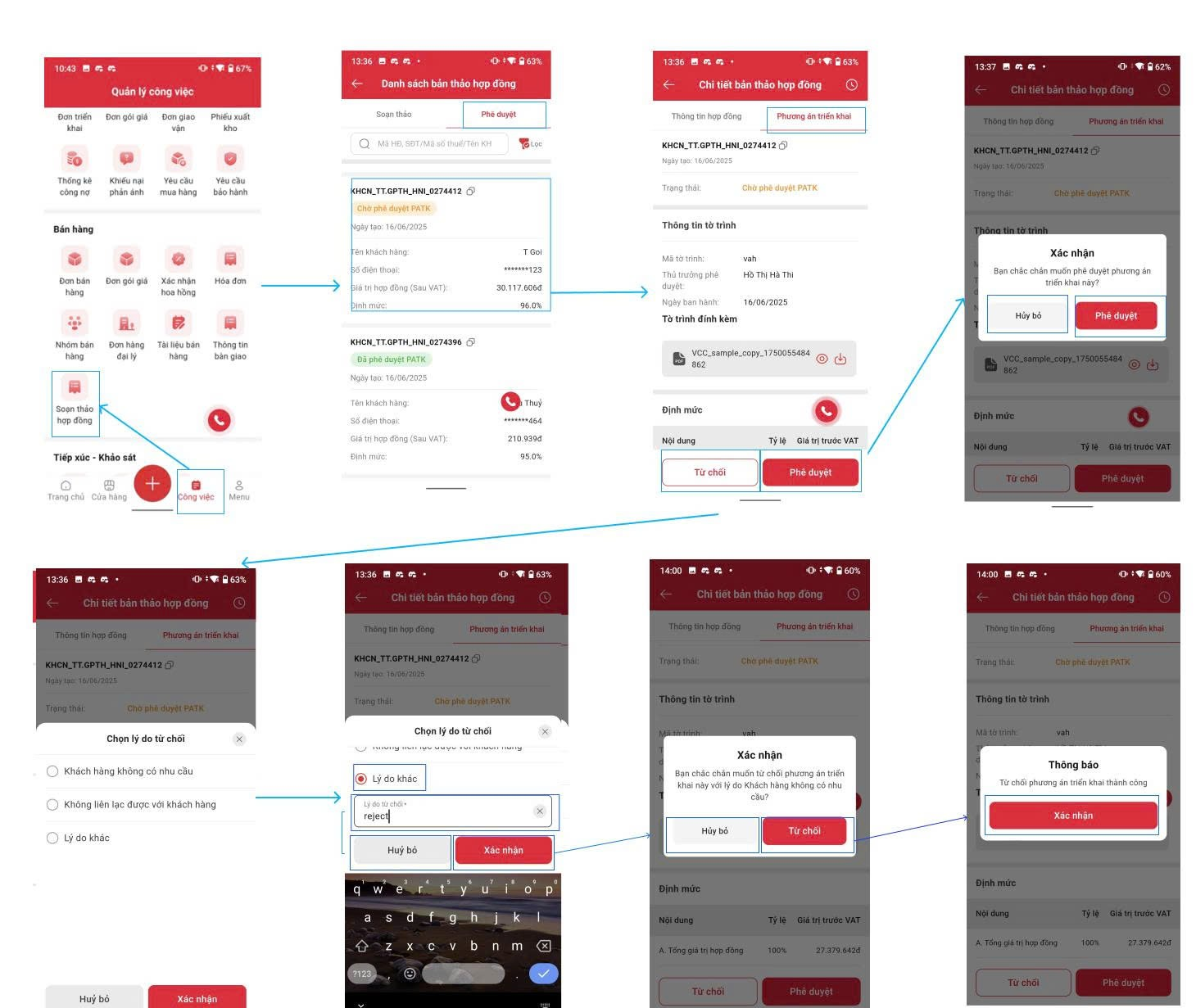
Phê duyệt mức 2 Phương án triển khai #
- Bước 1: Đăng nhập App với tài khoản được phân quyền phê duyệt mức 2 của hợp đồng có tờ trình riêng
- Bước 2: Chọn menu: Công việc > Bán hàng > Soạn thảo hợp đồng
- Bước 3: Tại tab Phê duyệt của Danh sách bản thảo hợp đồng, click chi tiết bản thảo hợp đồng cá nhân ở trạng thái Chờ phê duyệt PATK
- Bước 4: Phê duyệt/Từ chối Phương án triển khai
+ Click button Phê duyệt, hệ thống hiển thị popup Xác nhận
- Bước 4.1: Click button Hủy bỏ trên popup. Hệ thống hủy bỏ thao tác phê duyệt Phương án triển khai
- Bước 4.2: Click button Phê duyệt trên popup. Hệ thống phê duyệt thành công mức 2 Phương án triển khai, hợp đồng chuyển trạng thái = Đã phê duyệt PATK🡺 Tự động sinh hợp đồng sang hệ thống AIO
Ảnh minh hoạ: